Ahoj,
dnes vám napíšu něco o funkci print and cut. Je to SUPER funkce, kterou jsem doposud nějak neměla čas vyzkoušet. Jak jsem si všimla (když jsem tak prolézala různé starší návody), tak se za rok a něco lehce tato fuknce změnila a nový software ji má jednodušší.
Můj úkol zněl jasně, podle nákresu kamarádky vytvořit jednoduchou cedulku se jménem její chovatelské stanice, tu vytisknout a kolečko vyříznout. Samozřejmě, jde to tak, že si logo připravíte, vytisknete ve velikosti o fous menší než máte raznici a jednoduše vyrazíte. Ale to by nebyla ta správná výzva :-)
Připravila jsem si logo, vložila jsem ho do programu, označila jsem trace area a dala trace outer edge. Co to je a proč se to dělá jsem vám ukazovala v jednom z minulých článků. Jednoduše jsem potřebovala, abych měla kolečko přesně kolem mého vloženého obrázku. Samozřejmě já mám jen kolečko, takže jsem ho mohla v programu i jednoduše nakreslit, ale vy pokud budete mít svůj obrázek s nějakým složitějším tvarem využijete právě funci trace.
Obrázek a připravené kolečko jsem dala do skupiny - group a víckrát nakopírovala na stránku.
Nyní jak docílíte toho, že si váš obrázek vytisknete, vložíte na řezací podložku a ono vám ho přesně vyřízne. Je to tak děsně jednoduché, až se tomu budete smát.
Klikněte na FILE - REGISTRATION MARK SETTINGS nebo klikněte nahoře vpravo na obrázek takových růžků, je to ikonka vedle ikony nože, kde nastavujete nůž.
Když se vám otevře menu, zatrhnete SHOW REG MARKS. A na vaší ploše se objeví čáry a pár znaků. Jinak já mám nastavenou plochu na A4 a portrait (prostě nastojáka), abych taky viděla, jak se mi to bude tisknout a budu řezat A4 čtvrtku.
Nedoporučuji nijak měnit nastavení těch registračních značek, to aby to plotr sám dobře přečetl a nebyl rozhozený. Profíci s tím samozřejmě asi hýbat budou, ale nám začátečníkům postačí základní nastavení a nebudeme nic měnit.
Takhle vypadá celá moje stránka připravená k tisku.
Nyní dám FILE - PRINT a stránku vytisknu. Takto vypadá vytištěný dokument. Je zde vidět kostička v levém rohu a dva růžky, to jsou ty značky.
Nyní to nejkrásnější, vy už nepotřebujete absolutně nic nastavovat! Stačí položit papír na podložku, vložit do plotru a dát řezat.
Tady ještě detail, černý je původní obrázek a červené je kolečko, tedy to co se bude vyřezávat.
A už je to v plotru.
Dala jsem řezat, nejprve se vůbec nespustil nůž, ale plotr sám začal detekovat registrační značky, rozsvítilo se u nože takové červené světýlko a plotr přečetl značky. Potom začal řezat. No a pak stačí sundat cedulky z podložky a můžete tvořit.
Takto si můžete vytvořit mnoho obrázků, výřezů. V databázi Silhouette obrázků jich naleznete mnoho. V databázi si můžete nastavit na vyhledávání filtr, zaškrtnout, že chcete jen obrázky pro print and cut a ono vám je vybere.
Hotové přání pro kamarádku.
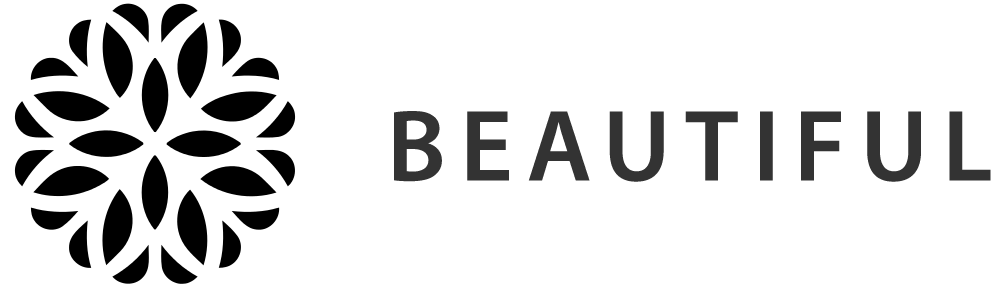










1.jpg)



















No comments:
Post a Comment